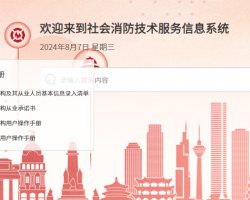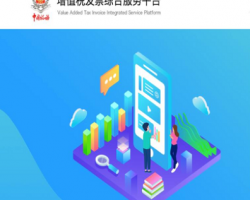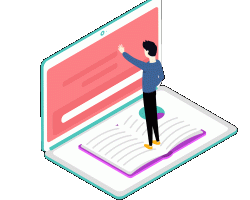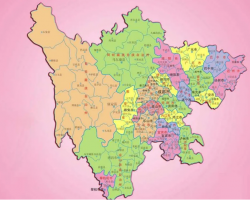1 系统配置
1.1 浏览器要求
推荐使用谷歌、火狐、chrome或IE9以上版本等浏览器
2 操作说明

系统操作流程图
2.1
账号注册

第一步:进入系统主页,点击“注册消防工程师”,进入注册消防工程师初始注册申请界面,选择“初始注册”;


第二步:点击“前往注册”;

第三步:点击“注册消防工程师账号注册”;

第四步:如实填写姓名、身份证号、资格证书编号、资格证书管理号,进行注册消防工程师的基础数据验证;

第五步:选择常驻省份,先填写手机号码,拖动滑块解锁短信发送,点击发送短信,填写验证码和账号密码后进行提交;

第六步:点击箭头所示位置上传对应照片,然后点击提交;

第七步:进行实名认证,可以在三种方式中任选其中一个进行认证;

第八步:认证结束,跳转到注册消防工程师首页,完成账号注册。

2.2 注册
2.2.1 初始注册
第一步:进入系统主页,点击“注册消防工程师”,进入注册消防工程师申请界面,选择“初始注册”;


第二步:输入账号、密码和校验码,点击“登陆”按钮;

第三步:进入注册消防工程师首页后点击“初始注册”菜单;

第四步:录入表格信息,点击“提交”按钮后,需选择受理窗口;

第五步:提交后,可在注册消防工程师首页“审核信息”栏目中查看当前申请状态,如被“退回”可补充信息后继续提交;进入“正在处理”页面后点击“撤回”按钮,可撤回申请(待预审通过后,进入此页面可打印申请表格)。

2.2.2 延续注册
第一步:进入系统主页,点击“注册消防工程师”,进入注册消防工程师申请界面,选择“延续注册”;


第二步:输入注册消防工程师帐号和密码;

第三步:进入注册消防工程师页面后,点击“注册管理”,选择“延续注册”;

第四步:按提示填写“延续注册申请表”;

第五步:点击“提交”后选择受理窗口,再点“提交”。在个人工作台,可查看注册申请审批进度。

2.2.3 变更注册
第一步:进入系统主页,点击“注册消防工程师”,进入注册消防工程师申请界面,选择“变更注册”(参考初始注册);
第二步:输入注册消防工程师帐号和密码(参考初始注册);
第三步:进入注册消防工程师页面后,点击注册管理,选择变更注册(参考初始注册);
第四步:填写“变更注册申请表”:
(1) 勾选“聘用单位变更”时,填写统一社会信用代码,系统将自动查询现聘用单位信息,确认信息无误,补充上传其他资料;
(2) 勾选“聘用单位名称变更”时,填写聘用单位名称变更现名称,补充上传其他资料;
(3) 勾选“注册消防工程师姓名变更”时,填写注册消防工程师变更姓名,补充上传其他资料,点击提交。
第五步,点击“提交”后选择受理窗口再点“提交”,注册消防工程师可登陆系统,查看注册申请审批进度。
2.2.4 补办注册证、印章
第一步:进入系统主页,点击“注册消防工程师”,进入注册消防工程师申请界面,选择“补办注册证、印章”(参考初始注册);
第二步:输入补办注册证、印章的注册消防工程师帐号和密码(参考初始注册);
第三步:进入注册消防工程师页面后,点击“注册管理”,选择补办注册证、印章;
第四步:勾选申请事项和申请原因,选填其他需要说明的情况,如需补充其他资料,请扫描后上传;
第五步,点击“提交”后选择受理窗口,再点“提交”,在个人工作台,可查看审批进度。
2.2.5 注销注册
第一步:进入系统主页,点击顶部“登陆”按钮;
第二步:输入注册消防工程师帐号和密码;
第三步:进入注册消防工程师页面后,点击“注册管理”,选择“注册消防工程师注销”;
第四步:选填注销说明,上传离职证明材料;
第五步,点击“提交”后,选择受理窗口再点“提交”,在个人工作台,可查看注销申请审批进度。
2.2.6 历史信息查看
注册消防工程师登陆本人系统后,进入“历史消息”页面,可查看执业情况、继续教育情况等个人基本信息。


2.3 继续教育
2.3.1 注册消防工程师登陆注册
进入登陆页面,输入注册消防工程师帐号和密码。

2.3.2 注册消防工程师在线继续教育
2.3.2.1 注册消防工程师在线课程学习
第一步:在注册消防工程师个人主页面,点击“继续教育”下面的“课程学习”;

第二步:进入“课程学习”页面,点击相应的课程进行学习;

第三步:进入视频学习页面;

第四步:学习完成后,点击“参加考核”;


第五步:点击“交卷”,提交答卷,考核完成,系统将自动进行评判。

2.4 执业管理
2.4.1 安全评估
2.4.1.1 方案编制
由项目负责人对已提交的合同信息进行方案编制。
第一步:项目负责人(已完成注册的注册消防工程师)通过账号密码登陆,在“执业项目栏”,对相应的项目进行“方案编制”。

第二步:进入“方案编制”页面,填写相关信息后,点击保存。系统可对一个合同进行多个方案编制;

第三步:点击保存后,可以继续进行编制或修改;

第四步:方案编制完后,点击保存提交,弹出对话框,确认提交成功。

2.4.1.2 现场执业
第一步:执业人员登陆系统后,在“执业项目”栏中点击对应的任务项目任务进行操作;

第二步:进入“现场执业”记录页面;

第三步:点击“工作计划下载”,下载工作计划,进行现场执业;并依次选择“首次会议”、“执业过程”、“末次会议”填写执业活动的过程,点击“提交”。
执业过程:

末次会议:

提交后,返回主页面:

2.4.1.3 报告编制
单项负责人可进行单项编制报告。登陆后,点击“编制报告”。

第一步:进入单项报告编制页面,可查看执业人员提交的执业情况,并进行审核,审核完后,上传报告(仅限PDF格式),上传完后,点击“提交”;

第二步:项目负责人登陆后,点击“提交报告”;

第三步:进入“编制报告”页面,可以查看单项报告;“上传项目报告”后点击“提交”;


第四步:提交后,返回首页。

2.4.1.4
报告审核
第一步:技术负责人登陆系统后,对报告进行审核,点击“审核”;

第二步:进入报告审核页面,填写审核批语,上传附件后点击“提交”。

2.4.1.5
报告签发
第一步:签发人(注册消防工程师)或机构进入系统后,在首页“执业项目”栏中选择相应项目,点击“签发”;

第二步:填写签发评语,并上传附件,点击“签发”,报告签发完成。

2.4.1.6
报告打印
第一步:签发人或消防技术服务机构登陆系统后,在首页选择相应“执业项目”,点击“打印”;

第二步:进入报告打印页面,点击“打印安全评估报告”,打印完报告后,点击“完成”,即完成报告打印。

2.4.2
维护保养检测
执业流程

2.4.2.1 方案编制
第一步:项目负责人登陆系统后,在“执业项目”栏中点击“分解项目”;

第二步:进入“方案编制”页面,填写信息,并点击“保存”。可以对一项目制定多个任务。填写完成点击“保存提交”,方案制定完成。

2.4.2.2
现场执业
执业人员登陆系统,选择相应的项目,点击“前往执业”,进入现场执业页面,详情参考:2.4.1.2

2.4.2.3 报告编制
详情参考:2.4.1.3
2.4.2.4 报告审核
详情参考:2.4.1.4
2.4.2.5 报告签发
详情参考:2.4.1.5
2.4.2.6 报告打印
详情参考:2.4.1.6
2.4.3
2.4.4
重点单位消防安全管理
第一步:使用消防技术服务机构账号或注册消防工程师账号登陆系统后,在执业活动下点击“重点单位消防安全管理”;

第二步:进入“年度综合报告上传”页面,填写相关信息,点击“提交”(注意:上传的文件格式为txt、rar、doc、docx、zip、xlsx等);

第三步:查看历史年度报告,点击“历史年度报告”;

第四步:进入历史年度报告页面,可进行查看或下载。